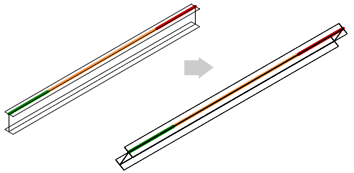Per aggiornare il modello di Revit con le modifiche apportate in Advance Steel, è possibile eseguire il processo di sincronizzazione mediante l'estensione di Advance Steel.
La sincronizzazione è un processo che consente di aggiornare le modifiche utilizzando il formato .smlx, senza necessità di reimportare l'intera struttura. Le modifiche possono essere oggetti aggiunti o eliminati, modifiche alla posizione geometrica, alla famiglia, al tipo, al parametro o al materiale, carichi, ecc.
Per tenere traccia delle modifiche apportate, è possibile generare un rapporto dalla finestra di dialogo Synchronization.
Per aprire la finestra di dialogo Synchronization:
Nella scheda Moduli aggiuntivi  Advance Steel Extension, fare clic su
Advance Steel Extension, fare clic su  (Synchronization).
(Synchronization).
Workflow di sincronizzazione
- In un progetto di Revit, aprire la finestra Synchronization.
- Caricare il file SMLX con cui si desidera sincronizzare il progetto. Nella finestra di dialogo Synchronization fare clic su

 (Load).
Nota: Per evitare che si verifichino errori, si consiglia di non utilizzare un file SMLX di un altro progetto.
(Load).
Nota: Per evitare che si verifichino errori, si consiglia di non utilizzare un file SMLX di un altro progetto. - Le modifiche apportate ad ogni oggetto vengono visualizzate in un elenco che può essere filtrato.
Nota: È possibile aggiungere o rimuovere colonne nell'elenco facendo clic con il pulsante destro del mouse sulla finestra di dialogo e selezionando opzioni dal menu contestuale.
- È possibile applicare le modifiche per le modifiche selezionate o per l'intero gruppo.
Nota: Alcune modifiche dipendono da altri utenti. Di conseguenza, l'applicazione di modifiche solo per gli elementi dipendenti può risultare come se le modifiche non siano state applicate. Ad esempio, viene creata una connessione su un telaio strutturale per il quale è stato modificato il tipo. Poiché alcuni dei parametri di connessione vengono calcolati in base alle modifiche apportate all'elemento di input corrispondente, la connessione stessa verrà anche visualizzata nella finestra di dialogo Synchronization come modificata. Se si applicano le modifiche solo per la connessione, niente cambierà nel progetto. Tuttavia, se si applicano le modifiche per il telaio strutturale (il tipo di modifica), verrà modificata anche la connessione.
Evidenziazione degli elementi selezionati nell'area di disegno
Per individuare rapidamente gli oggetti del modello di Revit, è possibile fare doppio clic sulle linee (modificate o eliminate) all'interno della finestra di dialogo di sincronizzazione per evidenziare e ingrandire gli oggetti nel modello. Se l'elemento non è visibile nella vista corrente, si aprirà una vista in cui è visibile l'elemento. Nel caso in cui l'elemento non sia visibile in alcuna vista di progetto, verrà visualizzato un messaggio di avviso che indica che non è possibile trovare una vista:
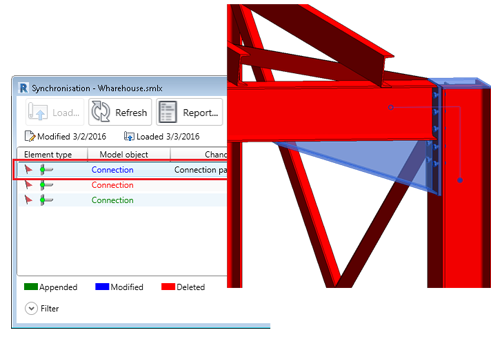
Sincronizzazione e unità di misura
La finestra di dialogo Synchronization funziona con le unità e le tolleranze impostate nella finestra di dialogo Unità di misura di Revit. È possibile gestire il numero di linee modificate visualizzate all'interno della finestra di dialogo di sincronizzazione modificando l'unità di tolleranza nella finestra di dialogo Unità di misura.
Caselle di controllo principali con i filtri applicati
Nella finestra di dialogo Synchronization le caselle di controllo principali funzionano con i filtri applicati. Se gli oggetti vengono selezionati mediante i filtri ed è attivata una casella di controllo principale, solo le relative linee presenteranno la singola casella di controllo selezionata.
Le immagini seguenti offrono un esempio:
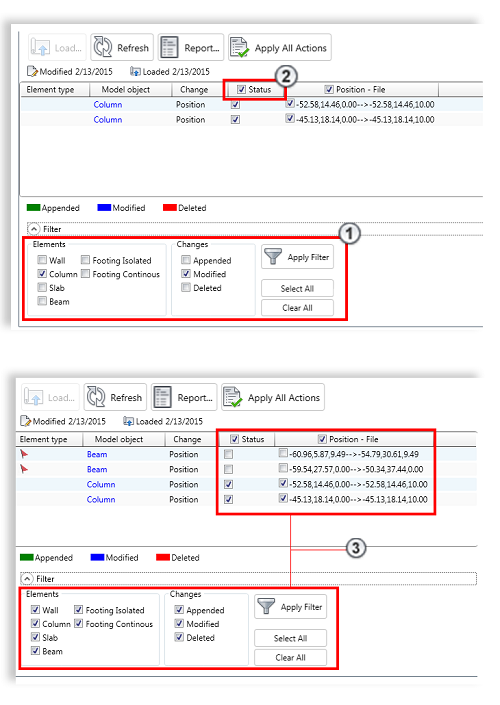
 Sono stati selezionati elementi della colonna da visualizzare.
Sono stati selezionati elementi della colonna da visualizzare.
 È stata selezionata la casella di controllo principale Status.
È stata selezionata la casella di controllo principale Status.
 Tutti gli oggetti sono stati resi nuovamente visibili.
Tutti gli oggetti sono stati resi nuovamente visibili.
Nella finestra di dialogo verranno visualizzate solo le linee della colonna con le singole caselle selezionate.
Visualizzazione di posizione e offset nella finestra di dialogo Sincronizzazione
Nella finestra di dialogo Synchronization vengono visualizzate le modifiche apportate a Position e Offset in una singola linea di modifica. Vengono richiesti i punti di coordinata dei punti iniziale e finale dell'asse del sistema. Questo vale per tutti gli elementi lineari, incluse le travi curve. Gli assi retti vengono definiti mediante 2 punti con la sintassi "0,0,0->1500,0,0", mentre gli assi di travi curve vengono definiti mediante 3 punti "0,0,0->1500,1500,0->3000,0,0", dove le coordinate intermedie rappresentano il punto medio della trave curva.
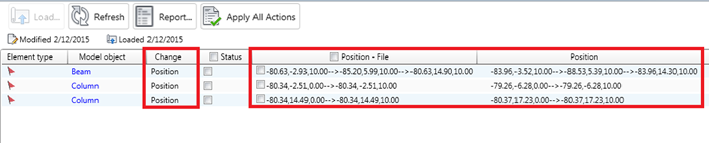
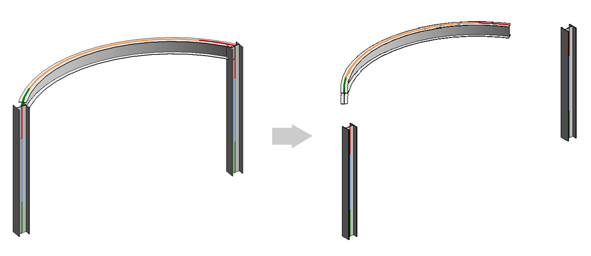
Rotazione di travi e pilastri nella finestra di dialogo Synchronization di Revit
Le rotazioni delle sezioni di travi e colonne vengono individuate e applicate mediante la finestra di dialogo Synchronization di Revit. La modifica viene visualizzata con la parola angolo.